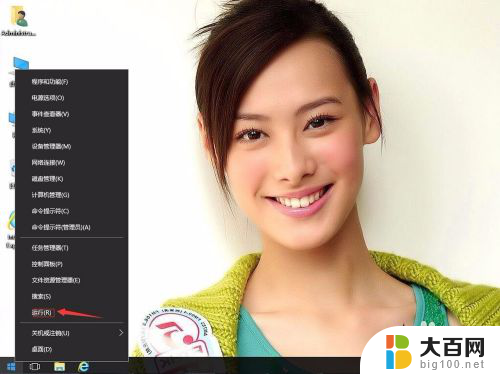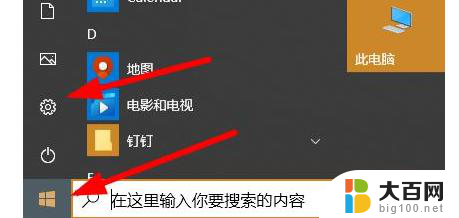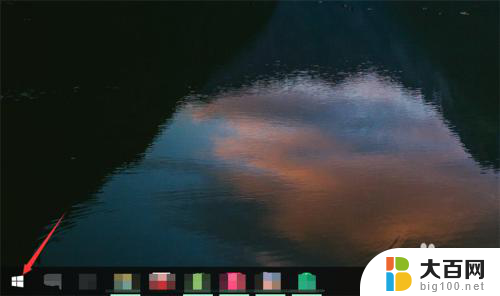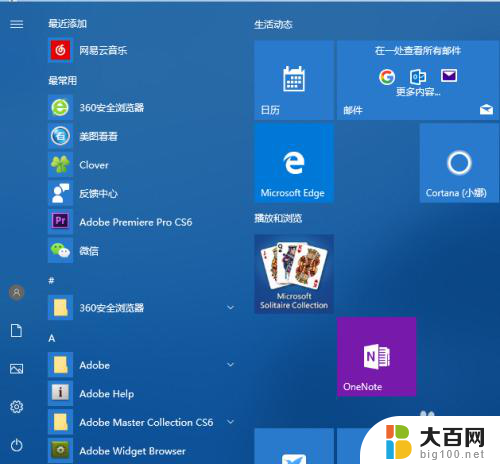电脑菜单栏怎么调整大小 win10开始菜单大小调整方法
电脑菜单栏怎么调整大小,在Windows 10操作系统中,开始菜单是我们经常使用的一个功能,但是有些用户可能对开始菜单的大小感到不满意,幸运的是Windows 10提供了一种简单的方法来调整开始菜单的大小,让它更适合我们的个人喜好和使用习惯。通过调整电脑菜单栏大小,我们可以更好地利用屏幕空间,提高操作效率。下面我们将介绍一种简单的方法来调整Windows 10开始菜单的大小,让我们能够更舒适地使用电脑。
具体方法:
1.第一步点击开始菜单,可以看到开始菜单的默认大小,如下图所示:
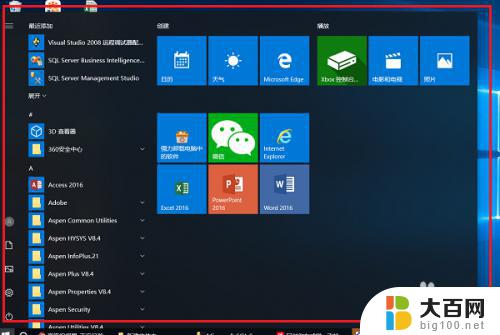
2.第二步我们首先来调整一下开始菜单的宽度,鼠标滑动到右侧边缘。变成一个左右双向箭头之后,向左调整变小,向右调整变大,如下图所示:
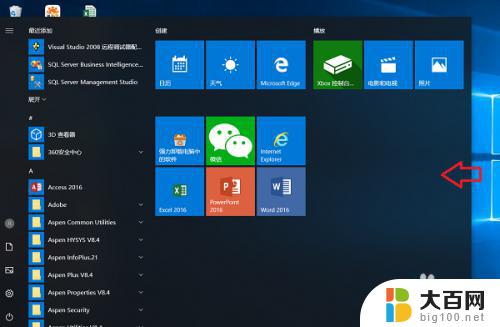
3.第三步这里将开始菜单向左调整缩小,可以看到开始菜单的宽度变小了,如下图所示:
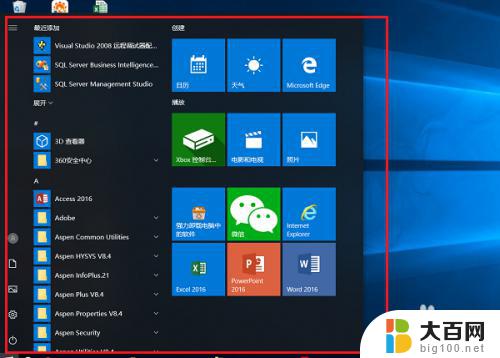
4.第四步我们来调整完开始菜单宽度之后,来调整高度。鼠标滑动到开始菜单上方,变成一个双向上下箭头之后,向下缩小,向上变大,如下图所示:
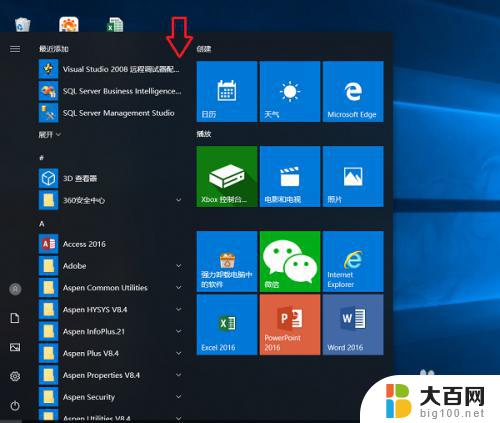
5.第五步这里向下调整,可以看到开始菜单的高度缩小了。整体就调整了开始菜单的大小了,根据需要调整,如下图所示:
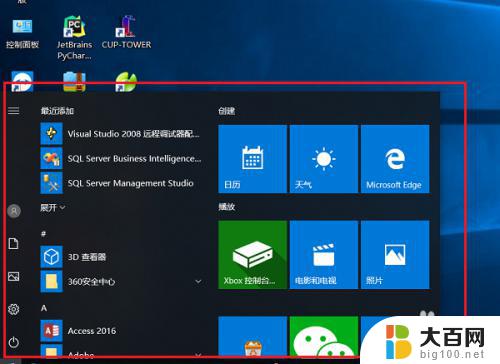
以上就是电脑菜单栏怎么调整大小的全部内容,如果需要,您可以根据小编提供的步骤进行操作,我们希望这些信息对您有所帮助。